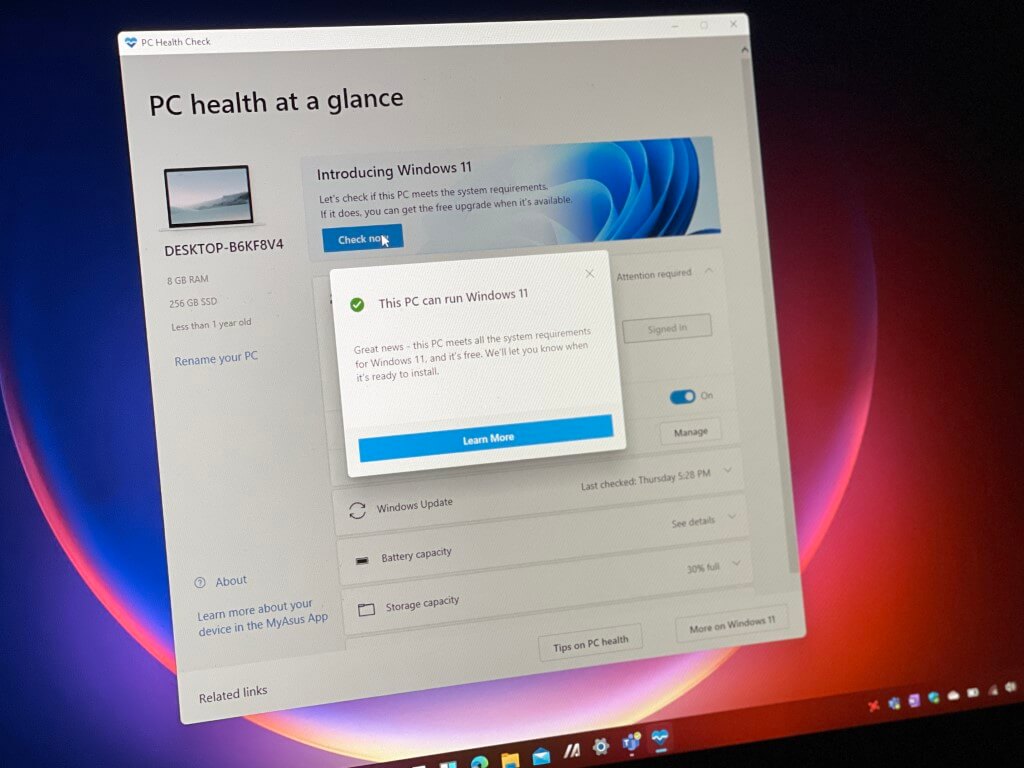وسط كل خدع Windows 11 ، شاركت Microsoft أيضًا الحد الأدنى من متطلبات الأجهزة لنظام التشغيل Windows 11 . كانت إحدى الإشارات المفاجئة في ورقة المواصفات هي متطلبات وحدة النظام الأساسي الموثوقة (TPM). في وقت سابق ، كانت وحدات TPM عبارة عن شرائح منفصلة ملحومة باللوحة الأم للكمبيوتر وكانت متاحة في الغالب لمستخدمي الأعمال. ومع ذلك ، فإن تطبيقات TPM الأحدث من AMD و Qualcomm و Intel تدمج وظائف TPM مباشرة في وحدات المعالجة المركزية.
ومع ذلك ، فإن معظم الناس لا يدركون حتى ما هو TPM وما إذا كان هناك واحد في أجهزة الكمبيوتر الخاصة بهم. لا أحد ، بصرف النظر عن المستخدمين المتميزين أو مسؤولي تكنولوجيا المعلومات ، يتحقق من قائمة TPM في ورقة المواصفات. لا تبرز العلامات التجارية لأجهزة الكمبيوتر مثل المعالج والتخزين وذاكرة الوصول العشوائي وما إلى ذلك في مواد التسويق الخاصة بهم. إذن ، ما هو حقًا TPM؟
ما المقصود بوحدة النظام الأساسي الموثوق به (TPM)؟
تم تصميم تقنية TPM لتوفير وظائف متعلقة بالأمان وقائمة على الأجهزة. شريحة TPM هي معالج تشفير آمن يساعد في إنشاء مفاتيح التشفير وتخزينها والحد من استخدامها.
يوفر Windows 10 عددًا لا يحصى من ميزات الأمان مثل Device Guard و Windows Hello for Business و BitLocker Drive Encryption وغيرها. ولتحقيق العديد من هذه التحسينات الأمنية ، يستخدم Windows 10 بشكل مكثف TPM. من المتوقع أن يأخذ Windows 11 الأمر إلى أبعد من ذلك مع تأثير الأمان التراكمي لميزات الأمان المضمنة الجديدة بالإضافة إلى TPM.
تحقق من وحدة تحكم إدارة TPM

افتح الأمر Run (Windows + R) ، واكتب tpm.msc ، وانقر فوق OK أو اضغط على Enter . بمجرد فتح وحدة التحكم في إدارة الوحدة النمطية للنظام الأساسي الموثوق به ، تحقق من الحالة.
"وحدة TPM جاهزة للاستخدام." ياي!
"لا يمكن العثور على TPM المتوافقة على هذا الكمبيوتر." عذرًا.
ستكون هناك أيضًا معلومات الشركة المصنعة لشريحة TPM. لقطة الشاشة مأخوذة من Surface Pro X ، وبالتالي تم تحديد Qualcomm كشركة مصنعة.
إذا تم تأكيد TPM ، فأنت على ما يرام. تحقق من تطبيق PC Health Check ، وبافتراض استيفاء المتطلبات الأخرى ، ستحصل على إشارة خضراء للترقية المجانية إلى Windows 11 عند طرحه. ومع ذلك ، حتى إذا حصلت على هذا الأخير ، فلن ينتهي الأمر. واصل القراءة.
باستخدام BIOS أو UEFI

هناك احتمال أن تحتاج إلى تمكين TPM من BIOS أو UEFI. هذه ليست خطوات مباشرة لأن واجهة BIOS تختلف باختلاف مصنعي المعدات الأصلية. للقيام بذلك ، يمكنك الاتصال بقنوات دعم الشركة المصنعة ، وإلا اتبع هذه الخطوات بشكل تقريبي.
أعد تشغيل الكمبيوتر ، وأدخل BIOS أو الأداة المساعدة UEFI. توجه إلى قسم الأمان ، وستجد خيارًا لتمكين TPM إذا كان هناك خيار. حفظ والخروج من الأداة المساعدة BIO.
يمكنك أيضًا شراء شريحة TPM. إنها مشكلة كبيرة حيث سيتعين عليك معرفة الجهاز الذي يدعمه أجهزتك ويتطلب التثبيت أيضًا بعض الخبرة. لذا ، لا تسلك هذا الطريق إلا إذا كنت تعرف الأشياء الخاصة بك وتريد استرداد نظامك القديم. وبالطبع ، في إيماءة حقيقية لعصرنا ، يقوم المضاربون بالفعل باختيار رقائق TPM لإحداث نقص في السوق.
شاركت Microsoft أنها ستحدّث تطبيق PC Health Check وتقدم أيضًا إرشادات حول تمكين TPM عبر BIOS لتهدئة هذه المخاوف. يمكنك أيضًا تجربة هذه الطرق البديلة للتحقق من حالة TPM للتأكد.
باستخدام إدارة الأجهزة

افتح الأمر Run (Windows + R) ، واكتب devmgmt.msc ، وانقر فوق OK أو اضغط على Enter . بمجرد فتح وحدة التحكم في إدارة الأجهزة ، توجه إلى أجهزة الأمان ، وقم بتوسيعها.
إذا كان لديك TPM ، فسيتم إدراجه هنا.
باستخدام موجه الأوامر

اضغط على زر Windows على لوحة المفاتيح أو انقر فوق ابدأ ، واكتب cmd . ستحصل على موجه الأوامر ، لذا انقر فوق تشغيل كمسؤول لفتح موجه الأوامر في الوضع المرتفع. انسخ الأمر التالي ، والصقه في الموجه ، واضغط على Enter .
wmic / مساحة الاسم: \\ root \ cimv2 \ security \ microsofttpm path win32_tpm get * /format:textvaluelist.xsl
سيعيد موجه الأوامر ثلاث قيم لـ TPM - IsActactive و ISEnabled و IsOwned . إذا كان الثلاثة صحيحين ، فأنت على ما يرام. إذا أرجع أي منهما عدم وجود مثيل متاح ، فسيتعين عليك معالجة المشكلة المحددة.